Najlepšou voľbou pri tlači rôznych menoviek na jeden hárok v Publisheri je použiť správnu šablónu menoviek a následne na vytvorenie menoviek použiť hromadnú korešpondenciu. Menovky Avery alebo iné perforované prázdne hárky menoviek budú fungovať s väčšinou šablón, ktoré nájdete v Publisheri alebo online.
Ak chcete nastaviť hromadnú korešpondenciu na tlač rôznych mien alebo adries na hárok menoviek, pozrite si tému Vytváranie menoviek s rôznymi adresami. V poslednom kroku procesu hromadnej korešpondencie nájdete pokyny na tlač hárkov menoviek.
Ak však tlačíte iba pár rôznych menoviek a nevadí vám, že do týchto jednotlivých menoviek musíte zadať informácie, môžete namiesto vytvorenia hromadnej korešpondencie postupovať podľa krokov v tomto článku.
-
Kliknite na položky Súbor > Nové.
-
Kliknutím na položku Menovka vyhľadajte šablónu menovky alebo zadajte do vyhľadávacieho poľa výraz Avery alebo iné číslo výrobcu položky a vyhľadajte ďalšie šablóny online.
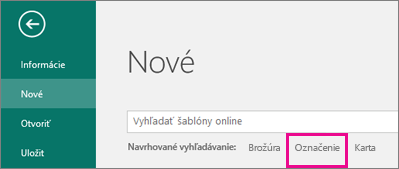
-
Skontrolujte popis šablóny a uistite sa, či je kompatibilná s menovkami, ktoré plánujete vytlačiť. Potom kliknite na položku Vytvoriť.
-
Na každú menovku zadajte požadované informácie.
Prípadne môžete prejsť na možnosť Vytvorenie menoviek s odlišnými adresami a postupovať podľa krokov na vytvorenie hromadnej korešpondencie.
-
Kliknite na položky Súbor > Tlačiť a potom znovu na položku Tlačiť.
-
Kliknite na položky Súbor > Nové.
-
Kliknite na položku Menovky.
-
V zozname Dostupné šablóny vyberte možnosť Nainštalované a online šablóny, prípadne kliknutím na položku Nainštalované šablóny alebo Online šablóny zúžte vyhľadávanie.
-
Kliknutím vyberte šablónu a potom kliknite na položku Vytvoriť.
-
Kliknite na položku Návrh strany a rozbaľte pole Nastavenie strany.
-
V zozname Typ rozloženia vyberte veľkosť hárka a potom vyberte položku Viac strán na hárok. Zapíšte si počet menoviek, ktoré sa na hárok zmestia. Kliknite na tlačidlo OK.
-
Kliknite na položky Vložiť > Strana a pridajte menovku na hárok. Opakujte, kým sa hárok menovkami nezaplní.
-
Na každú menovku zadajte požadované informácie.
-
Kliknite na položky Súbor > Tlačiť.
-
V časti Strany nezabudnite vybrať možnosť Viac strán na hárok a potom kliknite na položku Tlačiť.
-
Kliknite na položky Súbor > Nové.
-
Kliknite na položku Menovky.
-
Kliknutím vyberte šablónu a potom kliknite na položku Vytvoriť.
-
Kliknite na položky Vložiť > Strana a pridajte menovku na hárok.
-
V dialógovom okne Vložiť stranu zadajte počet strán, ktoré chcete pridať. Ak chcete napríklad vytlačiť 30 rôznych menoviek na jednom hárku, vložte 29 strán.
-
Kliknite na položku Pred aktuálnu stranu alebo Za aktuálnu stranu.
-
Na každú menovku zadajte požadované informácie.
-
Kliknite na položky Súbor > Tlačiť.
-
Na karte Nastavenie papiera a publikácie v časti Možnosti tlače nezabudnite vybrať možnosť Viac strán na hárok a potom kliknite na položku Tlačiť.










